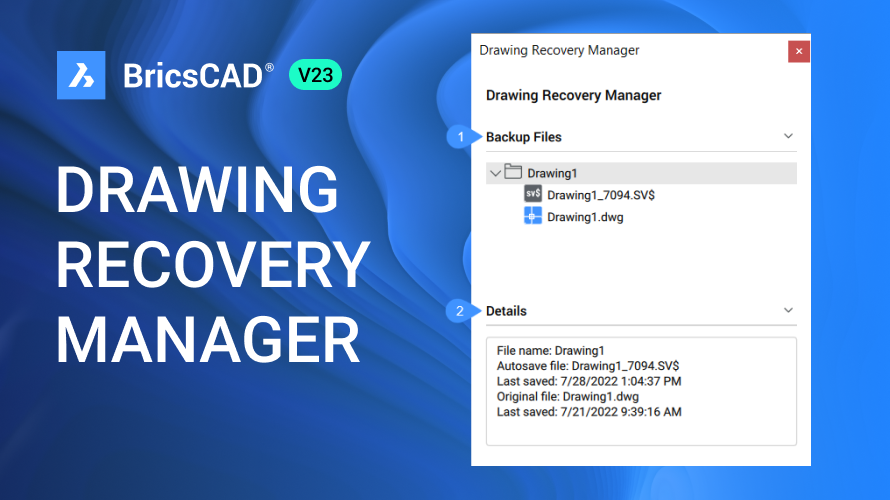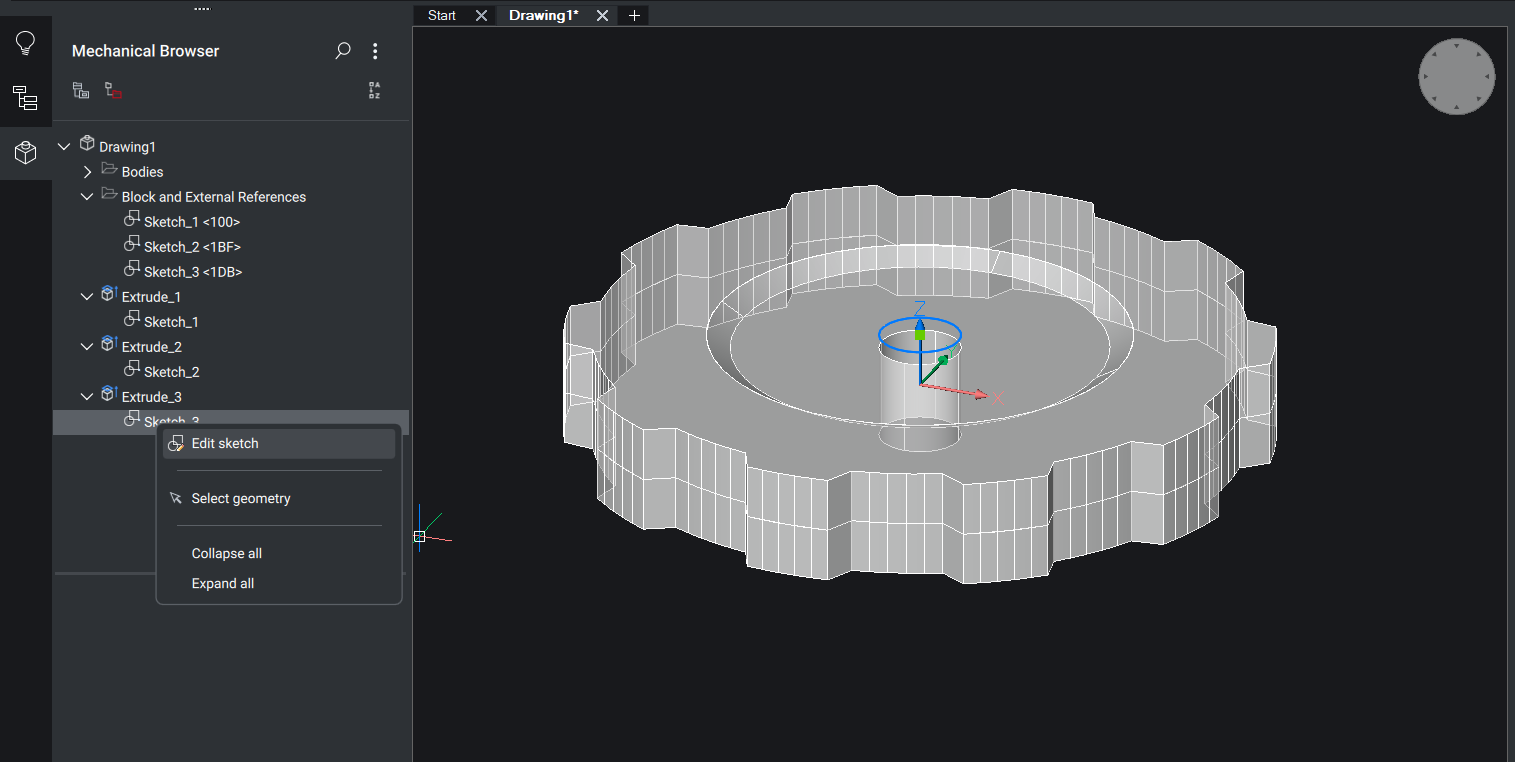用于土木领域的 BricsCAD Pro V23.2 已经发布,它包含多项增强功能,可让 BricsCAD 中的设计更顺畅、更高效。让我们来看看增强的功能以及如何使用它们!
土木资源管理器
BricsCAD Pro 的土木资源管理器已经过改版,现在提供了更直观、更友好的界面,可以更轻松地创建和管理土木物体。现在,您可以直接从土木资源管理器中创建土木对象,并且可以轻松访问该对象的属性以进行任何必要的更改。这种简化的方法将帮助您以更少的点击次数和更轻松来完成设计任务。 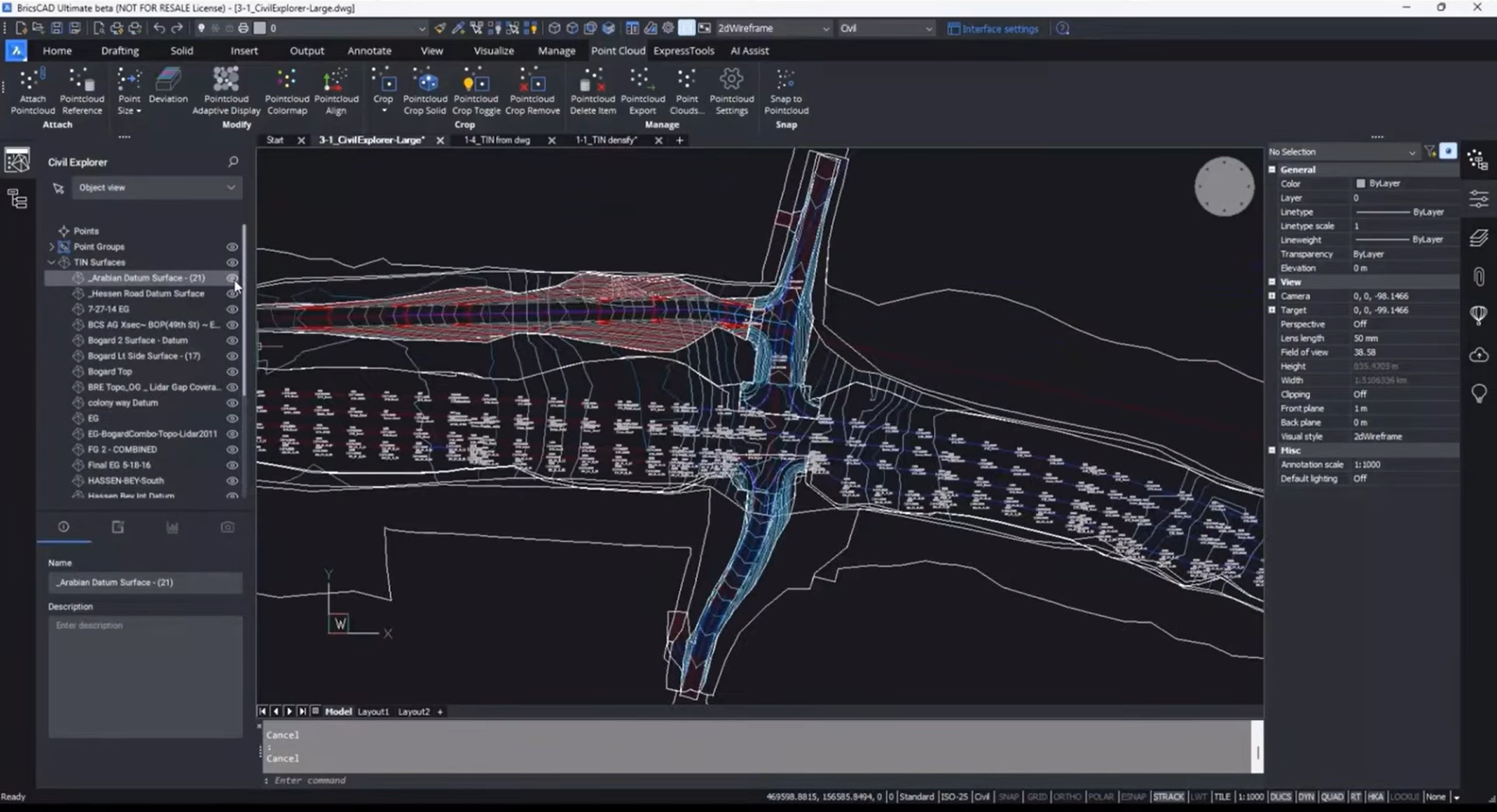
改进了工作流程 - 通过 DWG 构建 TIN 表面
在 V23.2 中,您现在可以使用更简单的工作流程从 DWG 构建 TIN 表面。新的工作流程步骤更少、更直观,可以更轻松地从 DWG 文件创建 TIN 表面。此增强功能将帮助您快速准确地构建 TIN 表面,从而为您节省宝贵的时间。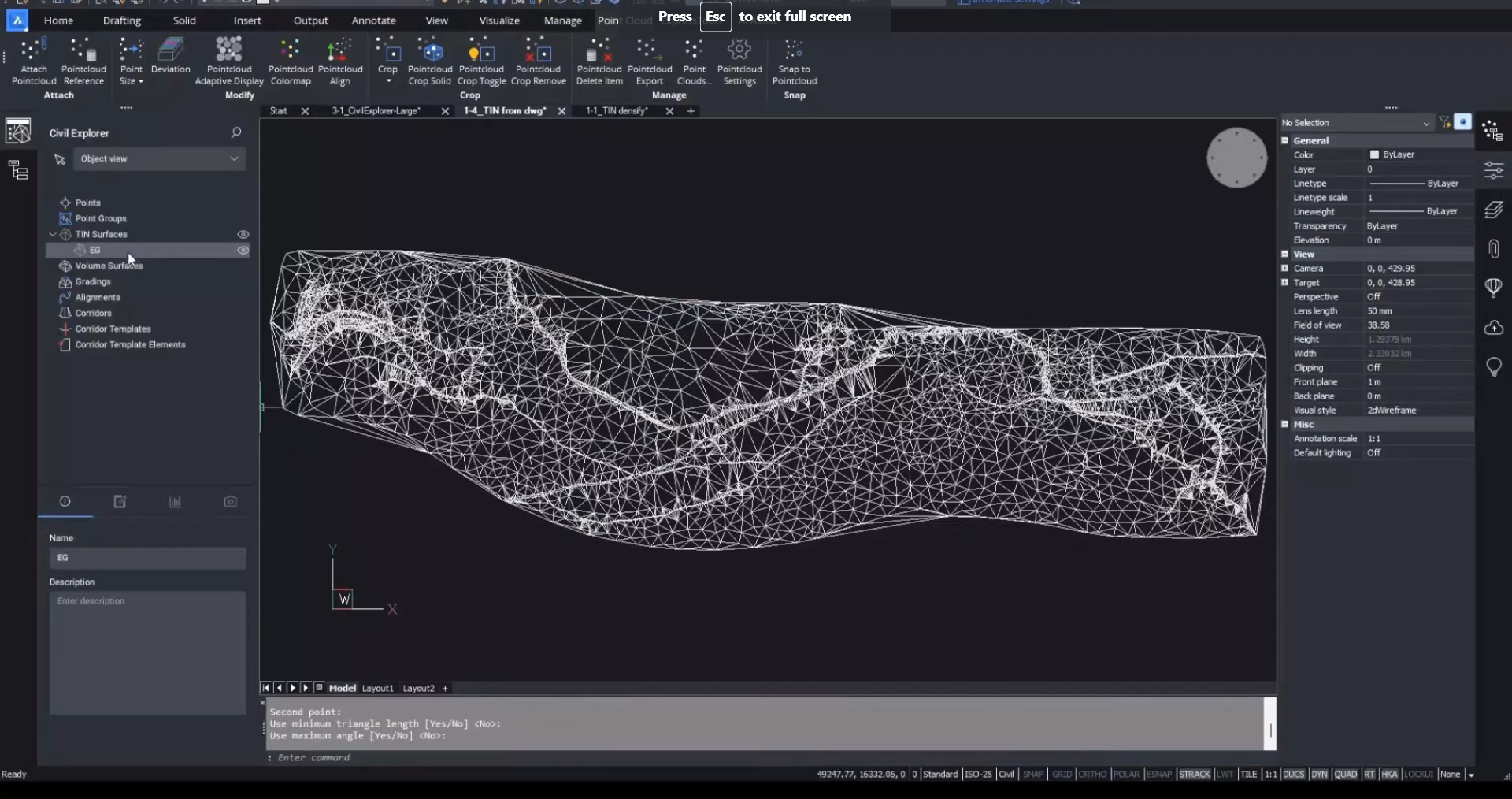
如何创建 TIN 表面:
- 打开土木资源管理器
- 展开 TIN 表面列表。
- 右键单击曲面,我们可以选择缩放或选择该曲面。单击可见性按钮可单独或成组打开和关闭表面。这个新的可见性选项也适用于其他功能,例如对齐方式或剖面图。
- 右键单击 TIN 表面,然后单击 “创建”。要从 DWG 构建 TIN 表面,我们可以右键单击 TIN 表面并选择 "创建"。
- 选择要添加到表面的 3D 对象。
- 出现提示时,选择将线性对象视为隔断线。
- 曲面将自动创建。
增强了用于创建 TIN 表面的步骤、编辑和参数
在 V23.2 中,用于创建 TIN 表面的编辑步骤和参数已得到显著增强。通过此增强功能,您现在可以更准确地指定 TIN 表面的属性,从而创建更精确、更详细的表面。此功能对于需要高精度创建复杂 TIN 表面的用户特别有用。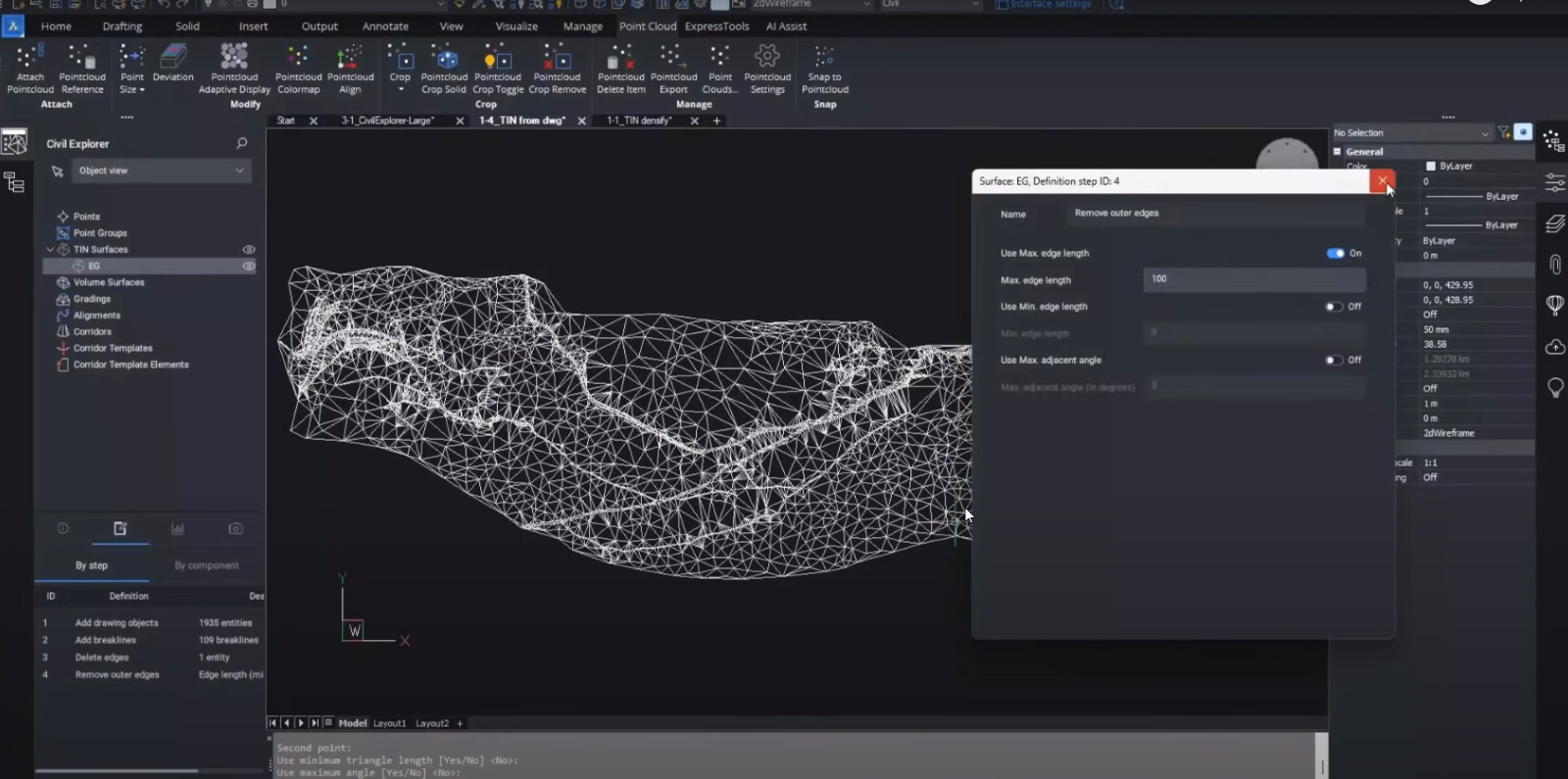
如何清理 TIN 表面的边界:
- 在土木资源管理器中展开 TIN 表面列表。
- 右键单击要清理的表面。
- 选择一个可用选项来清理边缘。
- 从 2D 折线添加边界。
- 手动删除单行。
- 移除外边
- 如果要移除外边,请指定最大三角形长度。
- 输入一个值或者直接从屏幕上以图形方式选取一些东西,你可以看到它开始清理边缘,但它还不能像我们想要的那样起作用。
- 要进行进一步的更改,请转到土木资源管理器中的定义。这显示了您用于创建曲面的所有操作。
- 双击 “移除外边缘” 命令。这将显示为最大边缘输入的值。
- 如有必要,更改最大边的值。
改进了处理隔断线的选项
隔断线在土木设计中至关重要,在 V23.2 中,使用隔断线的选项已得到显著改进。通过此增强,您现在可以指定要使用的隔断线类型、插入方法以及隔断线的属性。此功能对于处理需要详细隔断线的复杂土木设计的人特别有用。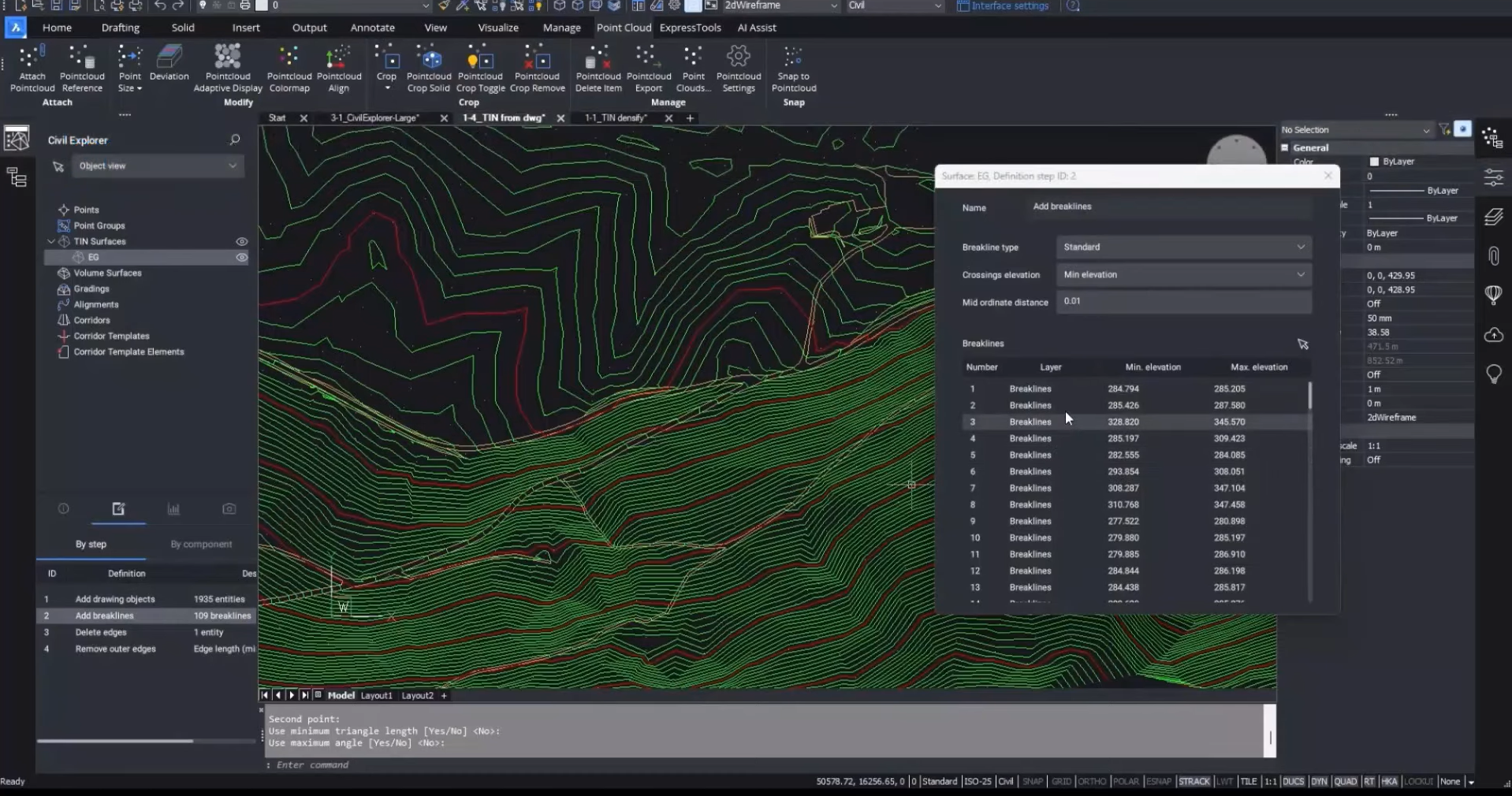
如何查看 TIN 表面及其隔断线:
- 在 “视觉样式” 面板中,关闭三角形。
- 打开轮廓以查看表面。
- 要查看隔断线,请转到土木资源管理器中的 “定义”。
- 双击 “添加隔断线” 命令查看隔断线列表。
- 要选择隔断线,请右键单击它并从可用选项中进行选择。
改进的 DENSIFY 选项 - 来自点云的 TIN
在 V23.2 中,点云中的 TIN 表面的 DENSIFY 选项已得到显著增强。通过此增强功能,您现在可以从点云中对 TIN 表面进行增密,从而提高精度和控制力。此功能对于需要使用大型点云数据集来创建准确和详细的 TIN 表面的人特别有用。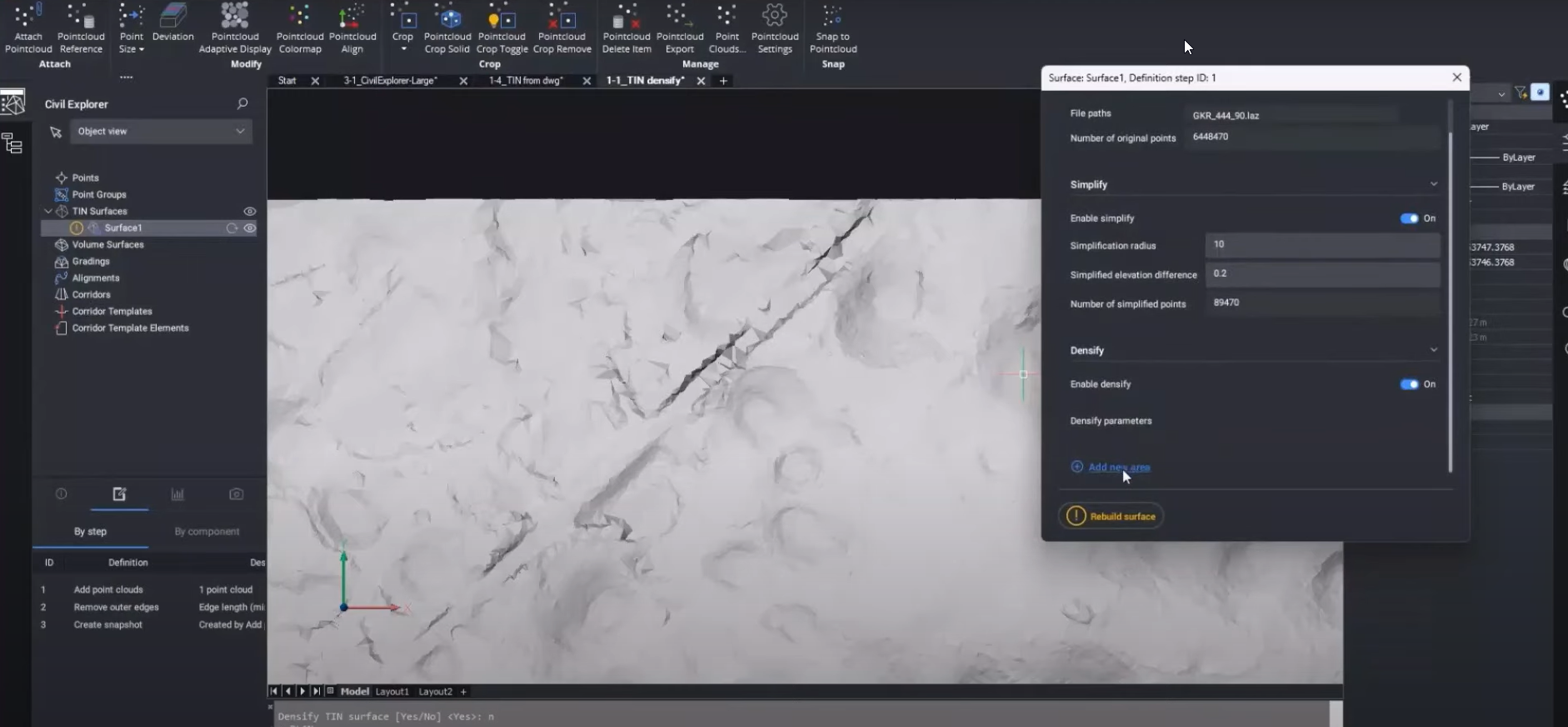
如何从大型点云数据中增密 TIN 表面
- 打开 BricsCAD Pro 并创建一张新图纸。
- 前往 "插入” 选项卡并单击 "点云",导入您的 "点云" 数据。
- 选择要使用的点云文件,然后单击 "打开"。
- BricsCAD 将在绘图区域显示点云。您可以使用 "导航" 工具在点云上四处导航和放大。
- 将视图定位到所需位置后,转到 "土木" 选项卡并单击 "创建 TIN 表面"。
- 在 "创建 TIN 表面" 对话框中,选择 "点云" 作为源数据类型。
- 从下拉菜单中选择您之前导入的点云。
- 在 "Densify" 选项下,您将看到新的 "方法" 参数。选择 "Delaunay Triangulation" 作为创建 TIN 表面的方法。
- 接下来,为 "最大距离" 参数设置所需值。此参数控制 TIN 表面的密度。较低的值将导致 TIN 表面密度更高。
- 您也可以设置 "最小距离" 参数的值,该参数控制 TIN 表面中三角形之间的最小间距。较高的值将导致 TIN 表面更平滑。
- 设置所需参数后,单击 "确定" 创建 TIN 表面。
观看视频!
前往 Bricsys YouTube 观看 V23.2 中这些新增和增强功能的完整视频综述和演练。立即观看!
您是否尝试过基于草图的功能并有一些想法或建议?
太棒了!我们很高兴听到你对 BricsCAD® 的看法 – 欢迎所有反馈,无论好坏。让我们知道您对您对 BricsCAD 或 V23.2 新功能的看法的最佳方式是向我们发送支持请求,我们的支持团队将很乐意为您提供帮助。
想要更多 BricsCAD 提示和技巧吗?
如果您对 V23 中的其他新功能感到好奇,请查看我们的 YouTube 频道,您可以在其中了解有关 BricsCAD 功能和命令的更多信息,或者查看 Bricsys 博客的其余部分。